OPEL MOKKA 2016 Εγχειρίδιο συστήματος Infotainment (in Greek)
Manufacturer: OPEL, Model Year: 2016, Model line: MOKKA, Model: OPEL MOKKA 2016Pages: 137, PDF Size: 2.36 MB
Page 41 of 137
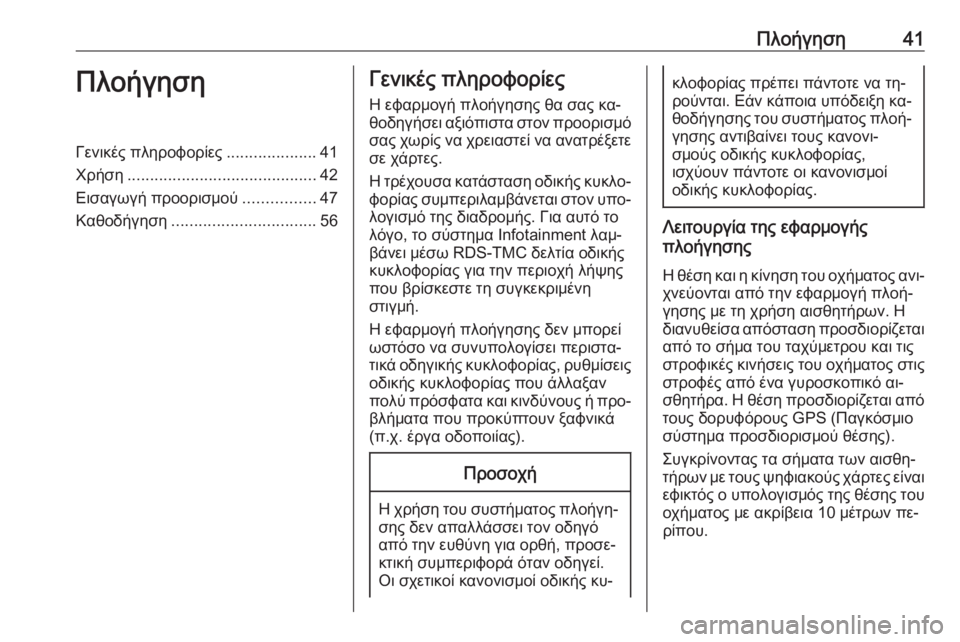
Πλοήγηση41ΠλοήγησηΓενικές πληροφορίες....................41
Χρήση .......................................... 42
Εισαγωγή προορισμού ................47
Καθοδήγηση ................................ 56Γενικές πληροφορίες
Η εφαρμογή πλοήγησης θα σας κα‐
θοδηγήσει αξιόπιστα στον προορισμό
σας χωρίς να χρειαστεί να ανατρέξετε σε χάρτες.
Η τρέχουσα κατάσταση οδικής κυκλο‐
φορίας συμπεριλαμβάνεται στον υπο‐ λογισμό της διαδρομής. Για αυτό το
λόγο, το σύστημα Ιnfotainment λαμ‐
βάνει μέσω RDS-TMC δελτία οδικής
κυκλοφορίας για την περιοχή λήψης
που βρίσκεστε τη συγκεκριμένη
στιγμή.
Η εφαρμογή πλοήγησης δεν μπορεί
ωστόσο να συνυπολογίσει περιστα‐
τικά οδηγικής κυκλοφορίας, ρυθμίσεις οδικής κυκλοφορίας που άλλαξαν
πολύ πρόσφατα και κινδύνους ή προ‐ βλήματα που προκύπτουν ξαφνικά
(π.χ. έργα οδοποιίας).Προσοχή
Η χρήση του συστήματος πλοήγη‐ σης δεν απαλλάσσει τον οδηγό
από την ευθύνη για ορθή, προσε‐
κτική συμπεριφορά όταν οδηγεί.
Οι σχετικοί κανονισμοί οδικής κυ‐
κλοφορίας πρέπει πάντοτε να τη‐
ρούνται. Εάν κάποια υπόδειξη κα‐
θοδήγησης του συστήματος πλοή‐ γησης αντιβαίνει τους κανονι‐
σμούς οδικής κυκλοφορίας,
ισχύουν πάντοτε οι κανονισμοί
οδικής κυκλοφορίας.
Λειτουργία της εφαρμογής
πλοήγησης
Η θέση και η κίνηση του οχήματος ανι‐ χνεύονται από την εφαρμογή πλοή‐
γησης με τη χρήση αισθητήρων. Η
διανυθείσα απόσταση προσδιορίζεται από το σήμα του ταχύμετρου και τις
στροφικές κινήσεις του οχήματος στις
στροφές από ένα γυροσκοπικό αι‐
σθητήρα. Η θέση προσδιορίζεται από τους δορυφόρους GPS (Παγκόσμιο
σύστημα προσδιορισμού θέσης).
Συγκρίνοντας τα σήματα των αισθη‐
τήρων με τους ψηφιακούς χάρτες είναι εφικτός ο υπολογισμός της θέσης του
οχήματος με ακρίβεια 10 μέτρων πε‐
ρίπου.
Page 42 of 137

42ΠλοήγησηΤο σύστημα θα λειτουργήσει επίσης
με μία φτωχή λήψη GPS, θα μειωθεί
όμως έτσι η ακρίβεια προσδιορισμού
της θέσης.
Μετά από την καταχώριση της διεύ‐
θυνσης προορισμού ή του σημείου
ενδιαφέροντος (το πιο κοντινό πρατή‐
ριο καυσίμων, ξενοδοχείο, κλπ.) θα
υπολογιστεί η διαδρομή από την τρέ‐
χουσα θέση προς τον επιλεγμένο
προορισμό.
Η καθοδήγηση διαδρομής παρέχεται
με φωνητικές εντολές και ένα βέλος
κατεύθυνσης, καθώς και μέσω μιας
οθόνης χάρτη πολλαπλών χρωμά‐
των.
Χρήση Πληροφορίες για την οθόνη χάρτη
Για να εμφανιστεί ο χάρτης γύρω από
την τρέχουσα θέση, μπορείτε προαι‐
ρετικά να κάνετε τα εξής:
● Πατήστε NAV.
● Πιέστε ; και κατόπιν επιλέξτε
Πλοήγηση .Η καθοδήγηση προς τον προορισμό
δεν είναι ενεργή
Εάν η καθοδήγηση διαδρομής δεν εί‐
ναι ενεργή, εμφανίζονται οι παρακάτω πληροφορίες:
● Στην επάνω γραμμή: πληροφο‐ ρίες για την πηγή ήχου που είναι
ενεργή τη συγκεκριμένη στιγμή
και την ώρα.
● Κάτω από την επάνω γραμμή: σύμβολο GPS.
● Στην επάνω αριστερή γωνία: πυ‐ ξίδα που δείχνει την κατεύθυνση
προς Βορρά.
● Απεικόνιση χάρτη της περιοχής γύρω από την τρέχουσα θέση.
● Τρέχουσα θέση: επισημαίνεται από ένα κόκκινο τρίγωνο μέσα σεέναν γκρι κύκλο.
● Σημεία ενδιαφέροντος (POI), π.χ.
πρατήρια καυσίμων, χώροι στάθ‐ μευσης ή εστιατόρια: επισημαίνο‐
νται με τα αντίστοιχα σύμβολα
(εάν έχει ενεργοποιηθεί).
● Στην κάτω γραμμή: όνομα της οδού στην τρέχουσα θέση.
Η καθοδήγηση προς τον προορισμό
είναι ενεργή
Page 43 of 137
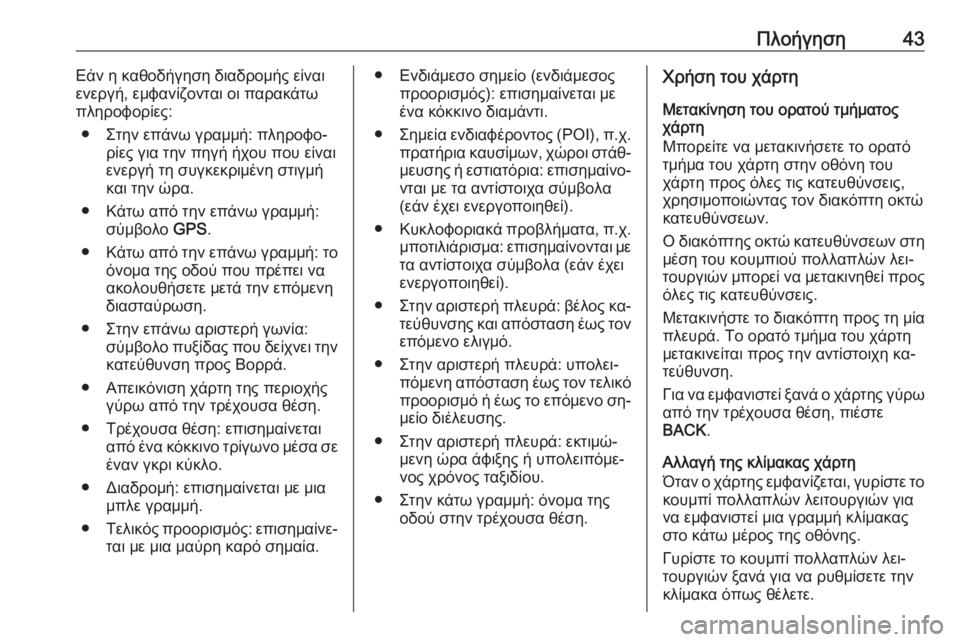
Πλοήγηση43Εάν η καθοδήγηση διαδρομής είναι
ενεργή, εμφανίζονται οι παρακάτω
πληροφορίες:
● Στην επάνω γραμμή: πληροφο‐ ρίες για την πηγή ήχου που είναι
ενεργή τη συγκεκριμένη στιγμή
και την ώρα.
● Κάτω από την επάνω γραμμή: σύμβολο GPS.
● Κάτω από την επάνω γραμμή: το
όνομα της οδού που πρέπει να
ακολουθήσετε μετά την επόμενη
διασταύρωση.
● Στην επάνω αριστερή γωνία: σύμβολο πυξίδας που δείχνει την
κατεύθυνση προς Βορρά.
● Απεικόνιση χάρτη της περιοχής γύρω από την τρέχουσα θέση.
● Τρέχουσα θέση: επισημαίνεται από ένα κόκκινο τρίγωνο μέσα σε
έναν γκρι κύκλο.
● Διαδρομή: επισημαίνεται με μια μπλε γραμμή.
● Τελικός προορισμός: επισημαίνε‐
ται με μια μαύρη καρό σημαία.● Ενδιάμεσο σημείο (ενδιάμεσος προορισμός): επισημαίνεται με
ένα κόκκινο διαμάντι.
● Σημεία ενδιαφέροντος (POI), π.χ.
πρατήρια καυσίμων, χώροι στάθ‐ μευσης ή εστιατόρια: επισημαίνο‐
νται με τα αντίστοιχα σύμβολα
(εάν έχει ενεργοποιηθεί).
● Κυκλοφοριακά προβλήματα, π.χ.
μποτιλιάρισμα: επισημαίνονται μετα αντίστοιχα σύμβολα (εάν έχει
ενεργοποιηθεί).
● Στην αριστερή πλευρά: βέλος κα‐
τεύθυνσης και απόσταση έως τονεπόμενο ελιγμό.
● Στην αριστερή πλευρά: υπολει‐ πόμενη απόσταση έως τον τελικό
προορισμό ή έως το επόμενο ση‐ μείο διέλευσης.
● Στην αριστερή πλευρά: εκτιμώ‐ μενη ώρα άφιξης ή υπολειπόμε‐
νος χρόνος ταξιδίου.
● Στην κάτω γραμμή: όνομα της οδού στην τρέχουσα θέση.Χρήση του χάρτη
Μετακίνηση του ορατού τμήματος
χάρτη
Μπορείτε να μετακινήσετε το ορατό
τμήμα του χάρτη στην οθόνη του
χάρτη προς όλες τις κατευθύνσεις,
χρησιμοποιώντας τον διακόπτη οκτώ
κατευθύνσεων.
Ο διακόπτης οκτώ κατευθύνσεων στη
μέση του κουμπιού πολλαπλών λει‐
τουργιών μπορεί να μετακινηθεί προς όλες τις κατευθύνσεις.
Μετακινήστε το διακόπτη προς τη μία πλευρά. Το ορατό τμήμα του χάρτη
μετακινείται προς την αντίστοιχη κα‐
τεύθυνση.
Για να εμφανιστεί ξανά ο χάρτης γύρω από την τρέχουσα θέση, πιέστε
BACK .
Αλλαγή της κλίμακας χάρτη
Όταν ο χάρτης εμφανίζεται, γυρίστε το κουμπί πολλαπλών λειτουργιών για
να εμφανιστεί μια γραμμή κλίμακας
στο κάτω μέρος της οθόνης.
Γυρίστε το κουμπί πολλαπλών λει‐
τουργιών ξανά για να ρυθμίσετε την
κλίμακα όπως θέλετε.
Page 44 of 137
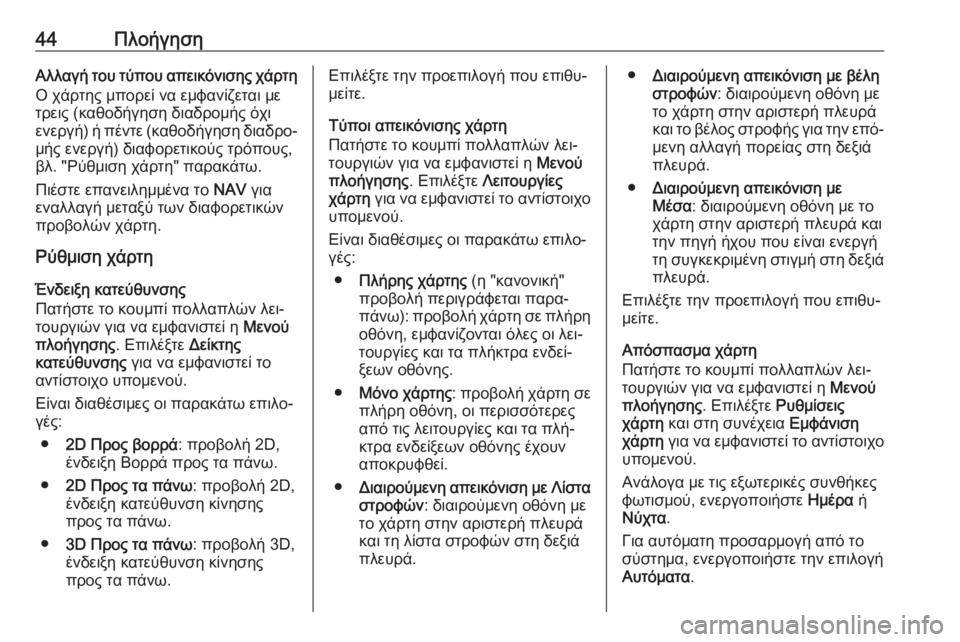
44ΠλοήγησηΑλλαγή του τύπου απεικόνισης χάρτη
Ο χάρτης μπορεί να εμφανίζεται με
τρεις (καθοδήγηση διαδρομής όχι
ενεργή) ή πέντε (καθοδήγηση διαδρο‐ μής ενεργή) διαφορετικούς τρόπους,
βλ. "Ρύθμιση χάρτη" παρακάτω.
Πιέστε επανειλημμένα το NAV για
εναλλαγή μεταξύ των διαφορετικών προβολών χάρτη.
Ρύθμιση χάρτη
Ένδειξη κατεύθυνσης
Πατήστε το κουμπί πολλαπλών λει‐
τουργιών για να εμφανιστεί η Μενού
πλοήγησης . Επιλέξτε Δείκτης
κατεύθυνσης για να εμφανιστεί το
αντίστοιχο υπομενού.
Είναι διαθέσιμες οι παρακάτω επιλο‐
γές:
● 2D Προς βορρά : προβολή 2D,
ένδειξη Βορρά προς τα πάνω.
● 2D Προς τα πάνω : προβολή 2D,
ένδειξη κατεύθυνση κίνησης
προς τα πάνω.
● 3D Προς τα πάνω : προβολή 3D,
ένδειξη κατεύθυνση κίνησης
προς τα πάνω.Επιλέξτε την προεπιλογή που επιθυ‐
μείτε.
Τύποι απεικόνισης χάρτη
Πατήστε το κουμπί πολλαπλών λει‐
τουργιών για να εμφανιστεί η Μενού
πλοήγησης . Επιλέξτε Λειτουργίες
χάρτη για να εμφανιστεί το αντίστοιχο
υπομενού.
Είναι διαθέσιμες οι παρακάτω επιλο‐
γές:
● Πλήρης χάρτης (η "κανονική"
προβολή περιγράφεται παρα‐
πάνω): προβολή χάρτη σε πλήρη
οθόνη, εμφανίζονται όλες οι λει‐
τουργίες και τα πλήκτρα ενδεί‐
ξεων οθόνης.
● Μόνο χάρτης : προβολή χάρτη σε
πλήρη οθόνη, οι περισσότερες
από τις λειτουργίες και τα πλή‐
κτρα ενδείξεων οθόνης έχουν
αποκρυφθεί.
● Διαιρούμενη απεικόνιση με Λίστα
στροφών : διαιρούμενη οθόνη με
το χάρτη στην αριστερή πλευρά
και τη λίστα στροφών στη δεξιά
πλευρά.● Διαιρούμενη απεικόνιση με βέλη
στροφών : διαιρούμενη οθόνη με
το χάρτη στην αριστερή πλευρά
και το βέλος στροφής για την επό‐
μενη αλλαγή πορείας στη δεξιά
πλευρά.
● Διαιρούμενη απεικόνιση με
Μέσα : διαιρούμενη οθόνη με το
χάρτη στην αριστερή πλευρά και
την πηγή ήχου που είναι ενεργή
τη συγκεκριμένη στιγμή στη δεξιά
πλευρά.
Επιλέξτε την προεπιλογή που επιθυ‐
μείτε.
Απόσπασμα χάρτη
Πατήστε το κουμπί πολλαπλών λει‐
τουργιών για να εμφανιστεί η Μενού
πλοήγησης . Επιλέξτε Ρυθμίσεις
χάρτη και στη συνέχεια Εμφάνιση
χάρτη για να εμφανιστεί το αντίστοιχο
υπομενού.
Ανάλογα με τις εξωτερικές συνθήκες
φωτισμού, ενεργοποιήστε Ημέρα ή
Νύχτα .
Για αυτόματη προσαρμογή από το
σύστημα, ενεργοποιήστε την επιλογή
Αυτόματα .
Page 45 of 137
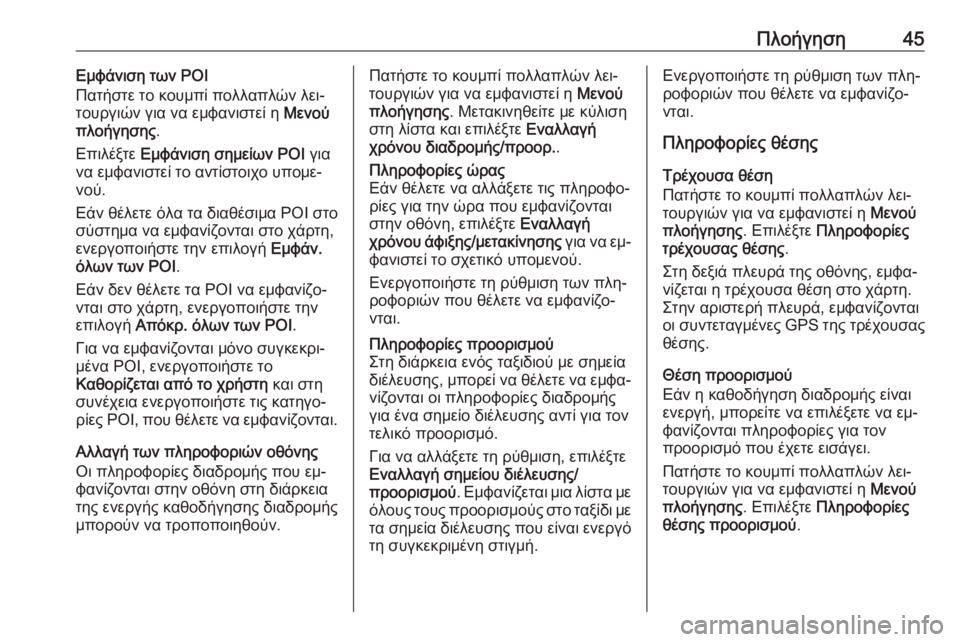
Πλοήγηση45Εμφάνιση των POI
Πατήστε το κουμπί πολλαπλών λει‐
τουργιών για να εμφανιστεί η Μενού
πλοήγησης .
Επιλέξτε Εμφάνιση σημείων POI για
να εμφανιστεί το αντίστοιχο υπομε‐ νού.
Εάν θέλετε όλα τα διαθέσιμα POI στο
σύστημα να εμφανίζονται στο χάρτη,
ενεργοποιήστε την επιλογή Εμφάν.
όλων των POI .
Εάν δεν θέλετε τα POI να εμφανίζο‐
νται στο χάρτη, ενεργοποιήστε την
επιλογή Απόκρ. όλων των POI .
Για να εμφανίζονται μόνο συγκεκρι‐
μένα POI, ενεργοποιήστε το
Καθορίζεται από το χρήστη και στη
συνέχεια ενεργοποιήστε τις κατηγο‐
ρίες POI, που θέλετε να εμφανίζονται.
Αλλαγή των πληροφοριών οθόνης
Οι πληροφορίες διαδρομής που εμ‐
φανίζονται στην οθόνη στη διάρκεια
της ενεργής καθοδήγησης διαδρομής
μπορούν να τροποποιηθούν.Πατήστε το κουμπί πολλαπλών λει‐
τουργιών για να εμφανιστεί η Μενού
πλοήγησης . Μετακινηθείτε με κύλιση
στη λίστα και επιλέξτε Εναλλαγή
χρόνου διαδρομής/προορ. .Πληροφορίες ώρας
Εάν θέλετε να αλλάξετε τις πληροφο‐
ρίες για την ώρα που εμφανίζονται
στην οθόνη, επιλέξτε Εναλλαγή
χρόνου άφιξης/μετακίνησης για να εμ‐
φανιστεί το σχετικό υπομενού.
Ενεργοποιήστε τη ρύθμιση των πλη‐
ροφοριών που θέλετε να εμφανίζο‐
νται.Πληροφορίες προορισμού
Στη διάρκεια ενός ταξιδιού με σημεία
διέλευσης, μπορεί να θέλετε να εμφα‐
νίζονται οι πληροφορίες διαδρομής
για ένα σημείο διέλευσης αντί για τον
τελικό προορισμό.
Για να αλλάξετε τη ρύθμιση, επιλέξτε Εναλλαγή σημείου διέλευσης/
προορισμού . Εμφανίζεται μια λίστα με
όλους τους προορισμούς στο ταξίδι με
τα σημεία διέλευσης που είναι ενεργό τη συγκεκριμένη στιγμή.Ενεργοποιήστε τη ρύθμιση των πλη‐
ροφοριών που θέλετε να εμφανίζο‐
νται.
Πληροφορίες θέσης
Τρέχουσα θέση
Πατήστε το κουμπί πολλαπλών λει‐
τουργιών για να εμφανιστεί η Μενού
πλοήγησης . Επιλέξτε Πληροφορίες
τρέχουσας θέσης .
Στη δεξιά πλευρά της οθόνης, εμφα‐
νίζεται η τρέχουσα θέση στο χάρτη.
Στην αριστερή πλευρά, εμφανίζονται
οι συντεταγμένες GPS της τρέχουσας
θέσης.
Θέση προορισμού
Εάν η καθοδήγηση διαδρομής είναι
ενεργή, μπορείτε να επιλέξετε να εμ‐
φανίζονται πληροφορίες για τον
προορισμό που έχετε εισάγει.
Πατήστε το κουμπί πολλαπλών λει‐
τουργιών για να εμφανιστεί η Μενού
πλοήγησης . Επιλέξτε Πληροφορίες
θέσης προορισμού .
Page 46 of 137
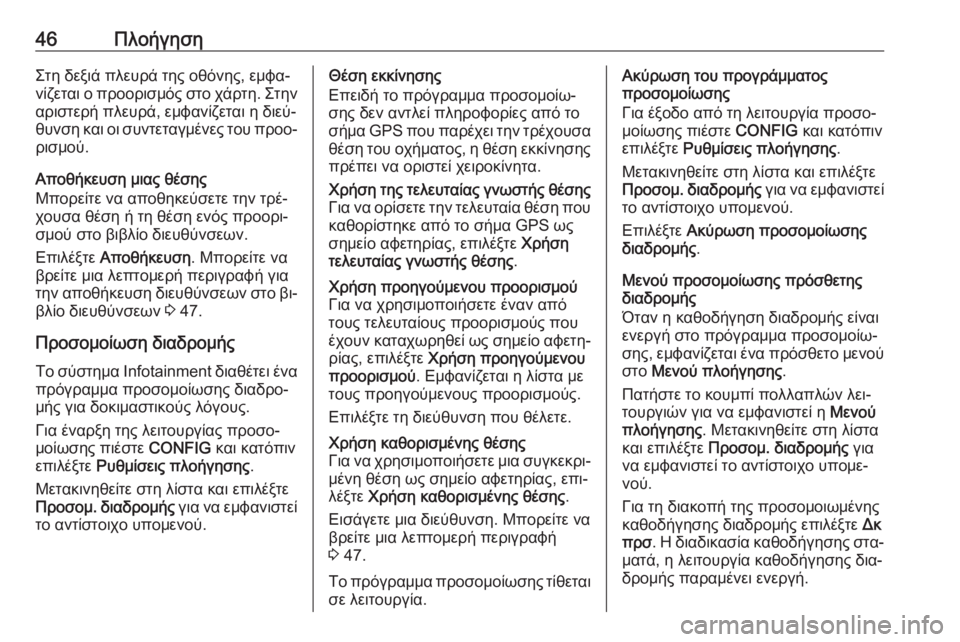
46ΠλοήγησηΣτη δεξιά πλευρά της οθόνης, εμφα‐
νίζεται ο προορισμός στο χάρτη. Στην
αριστερή πλευρά, εμφανίζεται η διεύ‐
θυνση και οι συντεταγμένες του προο‐ ρισμού.
Αποθήκευση μιας θέσης
Μπορείτε να αποθηκεύσετε την τρέ‐
χουσα θέση ή τη θέση ενός προορι‐
σμού στο βιβλίο διευθύνσεων.
Επιλέξτε Αποθήκευση . Μπορείτε να
βρείτε μια λεπτομερή περιγραφή για
την αποθήκευση διευθύνσεων στο βι‐
βλίο διευθύνσεων 3 47.
Προσομοίωση διαδρομής
Το σύστημα Ιnfotainment διαθέτει ένα
πρόγραμμα προσομοίωσης διαδρο‐
μής για δοκιμαστικούς λόγους.
Για έναρξη της λειτουργίας προσο‐
μοίωσης πιέστε CONFIG και κατόπιν
επιλέξτε Ρυθμίσεις πλοήγησης .
Μετακινηθείτε στη λίστα και επιλέξτε
Προσομ. διαδρομής για να εμφανιστεί
το αντίστοιχο υπομενού.Θέση εκκίνησης
Επειδή το πρόγραμμα προσομοίω‐
σης δεν αντλεί πληροφορίες από το
σήμα GPS που παρέχει την τρέχουσα
θέση του οχήματος, η θέση εκκίνησης πρέπει να οριστεί χειροκίνητα.Χρήση της τελευταίας γνωστής θέσης
Για να ορίσετε την τελευταία θέση που
καθορίστηκε από το σήμα GPS ως
σημείο αφετηρίας, επιλέξτε Χρήση
τελευταίας γνωστής θέσης .Χρήση προηγούμενου προορισμού
Για να χρησιμοποιήσετε έναν από
τους τελευταίους προορισμούς που
έχουν καταχωρηθεί ως σημείο αφετη‐ ρίας, επιλέξτε Χρήση προηγούμενου
προορισμού . Εμφανίζεται η λίστα με
τους προηγούμενους προορισμούς.
Επιλέξτε τη διεύθυνση που θέλετε.Χρήση καθορισμένης θέσης
Για να χρησιμοποιήσετε μια συγκεκρι‐ μένη θέση ως σημείο αφετηρίας, επι‐
λέξτε Χρήση καθορισμένης θέσης .
Εισάγετε μια διεύθυνση. Μπορείτε να
βρείτε μια λεπτομερή περιγραφή
3 47.
Το πρόγραμμα προσομοίωσης τίθεται
σε λειτουργία.
Ακύρωση του προγράμματος
προσομοίωσης
Για έξοδο από τη λειτουργία προσο‐
μοίωσης πιέστε CONFIG και κατόπιν
επιλέξτε Ρυθμίσεις πλοήγησης .
Μετακινηθείτε στη λίστα και επιλέξτε
Προσομ. διαδρομής για να εμφανιστεί
το αντίστοιχο υπομενού.
Επιλέξτε Ακύρωση προσομοίωσης
διαδρομής .
Μενού προσομοίωσης πρόσθετης
διαδρομής
Όταν η καθοδήγηση διαδρομής είναι ενεργή στο πρόγραμμα προσομοίω‐
σης, εμφανίζεται ένα πρόσθετο μενού στο Μενού πλοήγησης .
Πατήστε το κουμπί πολλαπλών λει‐
τουργιών για να εμφανιστεί η Μενού
πλοήγησης . Μετακινηθείτε στη λίστα
και επιλέξτε Προσομ. διαδρομής για
να εμφανιστεί το αντίστοιχο υπομε‐
νού.
Για τη διακοπή της προσομοιωμένης
καθοδήγησης διαδρομής επιλέξτε Δκ
πρσ . Η διαδικασία καθοδήγησης στα‐
ματά, η λειτουργία καθοδήγησης δια‐
δρομής παραμένει ενεργή.
Page 47 of 137
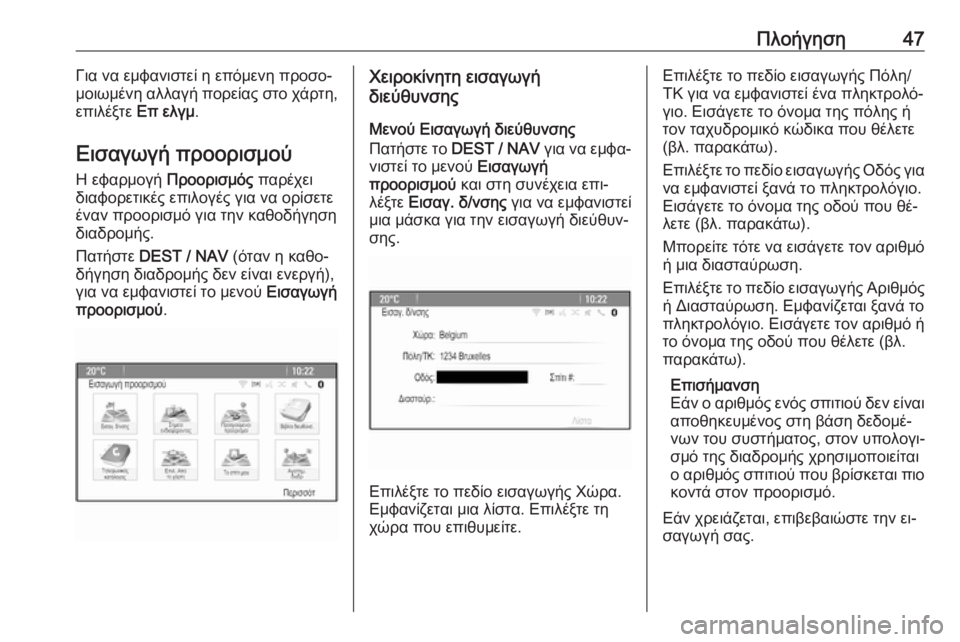
Πλοήγηση47Για να εμφανιστεί η επόμενη προσο‐
μοιωμένη αλλαγή πορείας στο χάρτη,
επιλέξτε Επ ελγμ.
Εισαγωγή προορισμού Η εφαρμογή Προορισμός παρέχει
διαφορετικές επιλογές για να ορίσετε έναν προορισμό για την καθοδήγηση
διαδρομής.
Πατήστε DEST / NAV (όταν η καθο‐
δήγηση διαδρομής δεν είναι ενεργή),
για να εμφανιστεί το μενού Εισαγωγή
προορισμού .Χειροκίνητη εισαγωγή
διεύθυνσης
Μενού Εισαγωγή διεύθυνσης
Πατήστε το DEST / NAV για να εμφα‐
νιστεί το μενού Εισαγωγή
προορισμού και στη συνέχεια επι‐
λέξτε Εισαγ. δ/νσης για να εμφανιστεί
μια μάσκα για την εισαγωγή διεύθυν‐
σης.
Επιλέξτε το πεδίο εισαγωγής Χώρα.
Εμφανίζεται μια λίστα. Επιλέξτε τη
χώρα που επιθυμείτε.
Επιλέξτε το πεδίο εισαγωγής Πόλη/
ΤΚ για να εμφανιστεί ένα πληκτρολό‐
γιο. Εισάγετε το όνομα της πόλης ή
τον ταχυδρομικό κώδικα που θέλετε
(βλ. παρακάτω).
Επιλέξτε το πεδίο εισαγωγής Οδός για
να εμφανιστεί ξανά το πληκτρολόγιο.
Εισάγετε το όνομα της οδού που θέ‐
λετε (βλ. παρακάτω).
Μπορείτε τότε να εισάγετε τον αριθμό ή μια διασταύρωση.
Επιλέξτε το πεδίο εισαγωγής Αριθμός
ή Διασταύρωση. Εμφανίζεται ξανά το
πληκτρολόγιο. Εισάγετε τον αριθμό ή
το όνομα της οδού που θέλετε (βλ.
παρακάτω).
Επισήμανση
Εάν ο αριθμός ενός σπιτιού δεν είναι αποθηκευμένος στη βάση δεδομέ‐
νων του συστήματος, στον υπολογι‐
σμό της διαδρομής χρησιμοποιείται
ο αριθμός σπιτιού που βρίσκεται πιο κοντά στον προορισμό.
Εάν χρειάζεται, επιβεβαιώστε την ει‐
σαγωγή σας.
Page 48 of 137
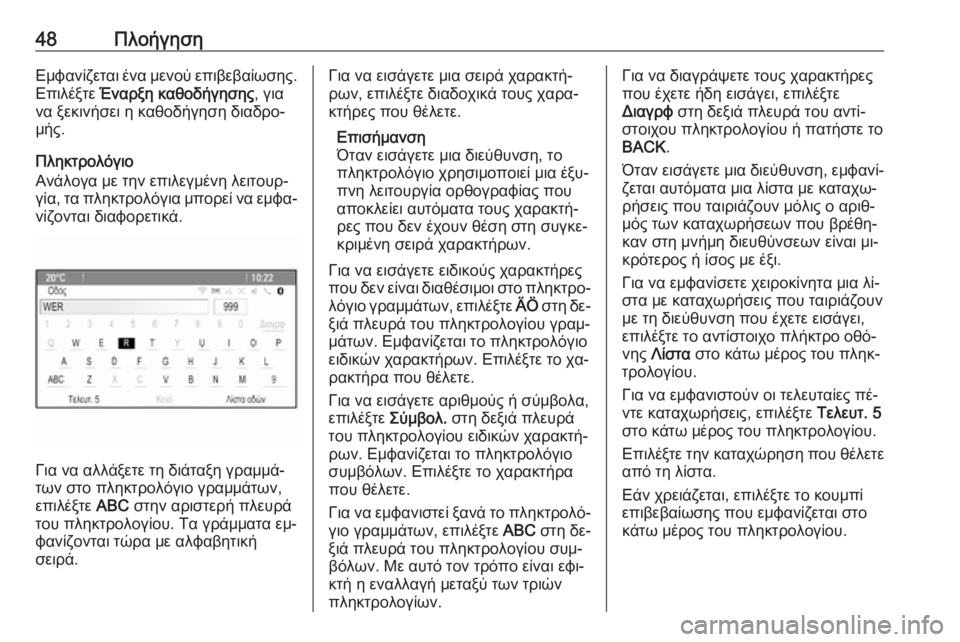
48ΠλοήγησηΕμφανίζεται ένα μενού επιβεβαίωσης.
Επιλέξτε Έναρξη καθοδήγησης , για
να ξεκινήσει η καθοδήγηση διαδρο‐
μής.
Πληκτρολόγιο
Ανάλογα με την επιλεγμένη λειτουρ‐
γία, τα πληκτρολόγια μπορεί να εμφα‐
νίζονται διαφορετικά.
Για να αλλάξετε τη διάταξη γραμμά‐
των στο πληκτρολόγιο γραμμάτων,
επιλέξτε ABC στην αριστερή πλευρά
του πληκτρολογίου. Τα γράμματα εμ‐
φανίζονται τώρα με αλφαβητική
σειρά.
Για να εισάγετε μια σειρά χαρακτή‐
ρων, επιλέξτε διαδοχικά τους χαρα‐
κτήρες που θέλετε.
Επισήμανση
Όταν εισάγετε μια διεύθυνση, το
πληκτρολόγιο χρησιμοποιεί μια έξυ‐
πνη λειτουργία ορθογραφίας που
αποκλείει αυτόματα τους χαρακτή‐
ρες που δεν έχουν θέση στη συγκε‐
κριμένη σειρά χαρακτήρων.
Για να εισάγετε ειδικούς χαρακτήρες
που δεν είναι διαθέσιμοι στο πληκτρο‐
λόγιο γραμμάτων, επιλέξτε ÄÖ στη δε‐
ξιά πλευρά του πληκτρολογίου γραμ‐
μάτων. Εμφανίζεται το πληκτρολόγιο
ειδικών χαρακτήρων. Επιλέξτε το χα‐
ρακτήρα που θέλετε.
Για να εισάγετε αριθμούς ή σύμβολα,
επιλέξτε Σύμβολ. στη δεξιά πλευρά
του πληκτρολογίου ειδικών χαρακτή‐
ρων. Εμφανίζεται το πληκτρολόγιο
συμβόλων. Επιλέξτε το χαρακτήρα
που θέλετε.
Για να εμφανιστεί ξανά το πληκτρολό‐
γιο γραμμάτων, επιλέξτε ABC στη δε‐
ξιά πλευρά του πληκτρολογίου συμ‐
βόλων. Με αυτό τον τρόπο είναι εφι‐
κτή η εναλλαγή μεταξύ των τριών
πληκτρολογίων.Για να διαγράψετε τους χαρακτήρες
που έχετε ήδη εισάγει, επιλέξτε
Διαγρφ στη δεξιά πλευρά του αντί‐
στοιχου πληκτρολογίου ή πατήστε το
BACK .
Όταν εισάγετε μια διεύθυνση, εμφανί‐ ζεται αυτόματα μια λίστα με καταχω‐
ρήσεις που ταιριάζουν μόλις ο αριθ‐
μός των καταχωρήσεων που βρέθη‐
καν στη μνήμη διευθύνσεων είναι μι‐
κρότερος ή ίσος με έξι.
Για να εμφανίσετε χειροκίνητα μια λί‐
στα με καταχωρήσεις που ταιριάζουν με τη διεύθυνση που έχετε εισάγει,
επιλέξτε το αντίστοιχο πλήκτρο οθό‐
νης Λίστα στο κάτω μέρος του πληκ‐
τρολογίου.
Για να εμφανιστούν οι τελευταίες πέ‐
ντε καταχωρήσεις, επιλέξτε Τελευτ. 5
στο κάτω μέρος του πληκτρολογίου.
Επιλέξτε την καταχώρηση που θέλετε
από τη λίστα.
Εάν χρειάζεται, επιλέξτε το κουμπί επιβεβαίωσης που εμφανίζεται στοκάτω μέρος του πληκτρολογίου.
Page 49 of 137
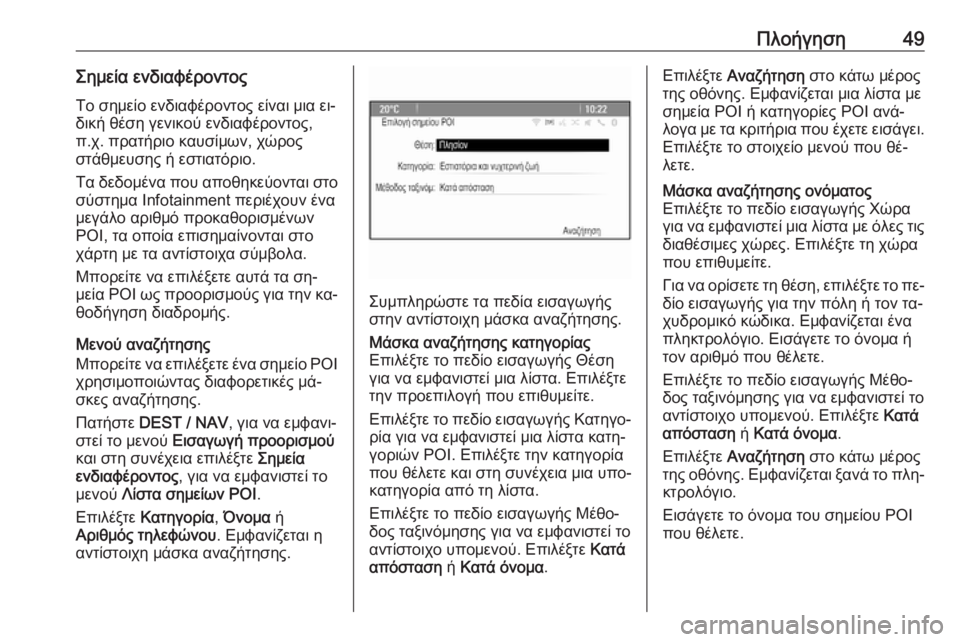
Πλοήγηση49Σημεία ενδιαφέροντοςΤο σημείο ενδιαφέροντος είναι μια ει‐δική θέση γενικού ενδιαφέροντος,π.χ. πρατήριο καυσίμων, χώρος
στάθμευσης ή εστιατόριο.
Τα δεδομένα που αποθηκεύονται στο σύστημα Infotainment περιέχουν ένα
μεγάλο αριθμό προκαθορισμένων POI, τα οποία επισημαίνονται στο
χάρτη με τα αντίστοιχα σύμβολα.
Μπορείτε να επιλέξετε αυτά τα ση‐
μεία POI ως προορισμούς για την κα‐
θοδήγηση διαδρομής.
Μενού αναζήτησης
Μπορείτε να επιλέξετε ένα σημείο POI
χρησιμοποιώντας διαφορετικές μά‐
σκες αναζήτησης.
Πατήστε DEST / NAV , για να εμφανι‐
στεί το μενού Εισαγωγή προορισμού
και στη συνέχεια επιλέξτε Σημεία
ενδιαφέροντος , για να εμφανιστεί το
μενού Λίστα σημείων POI .
Επιλέξτε Κατηγορία , Όνομα ή
Αριθμός τηλεφώνου . Εμφανίζεται η
αντίστοιχη μάσκα αναζήτησης.
Συμπληρώστε τα πεδία εισαγωγής στην αντίστοιχη μάσκα αναζήτησης.
Μάσκα αναζήτησης κατηγορίας
Επιλέξτε το πεδίο εισαγωγής Θέση
για να εμφανιστεί μια λίστα. Επιλέξτε
την προεπιλογή που επιθυμείτε.
Επιλέξτε το πεδίο εισαγωγής Κατηγο‐ ρία για να εμφανιστεί μια λίστα κατη‐
γοριών POI. Επιλέξτε την κατηγορία
που θέλετε και στη συνέχεια μια υπο‐
κατηγορία από τη λίστα.
Επιλέξτε το πεδίο εισαγωγής Μέθο‐
δος ταξινόμησης για να εμφανιστεί το
αντίστοιχο υπομενού. Επιλέξτε Κατά
απόσταση ή Κατά όνομα .Επιλέξτε Αναζήτηση στο κάτω μέρος
της οθόνης. Εμφανίζεται μια λίστα με
σημεία POI ή κατηγορίες POI ανά‐ λογα με τα κριτήρια που έχετε εισάγει. Επιλέξτε το στοιχείο μενού που θέ‐
λετε.Μάσκα αναζήτησης ονόματος
Επιλέξτε το πεδίο εισαγωγής Χώρα
για να εμφανιστεί μια λίστα με όλες τις
διαθέσιμες χώρες. Επιλέξτε τη χώρα
που επιθυμείτε.
Για να ορίσετε τη θέση, επιλέξτε το πε‐ δίο εισαγωγής για την πόλη ή τον τα‐
χυδρομικό κώδικα. Εμφανίζεται ένα
πληκτρολόγιο. Εισάγετε το όνομα ή
τον αριθμό που θέλετε.
Επιλέξτε το πεδίο εισαγωγής Μέθο‐
δος ταξινόμησης για να εμφανιστεί το
αντίστοιχο υπομενού. Επιλέξτε Κατά
απόσταση ή Κατά όνομα .
Επιλέξτε Αναζήτηση στο κάτω μέρος
της οθόνης. Εμφανίζεται ξανά το πλη‐
κτρολόγιο.
Εισάγετε το όνομα του σημείου POI
που θέλετε.
Page 50 of 137
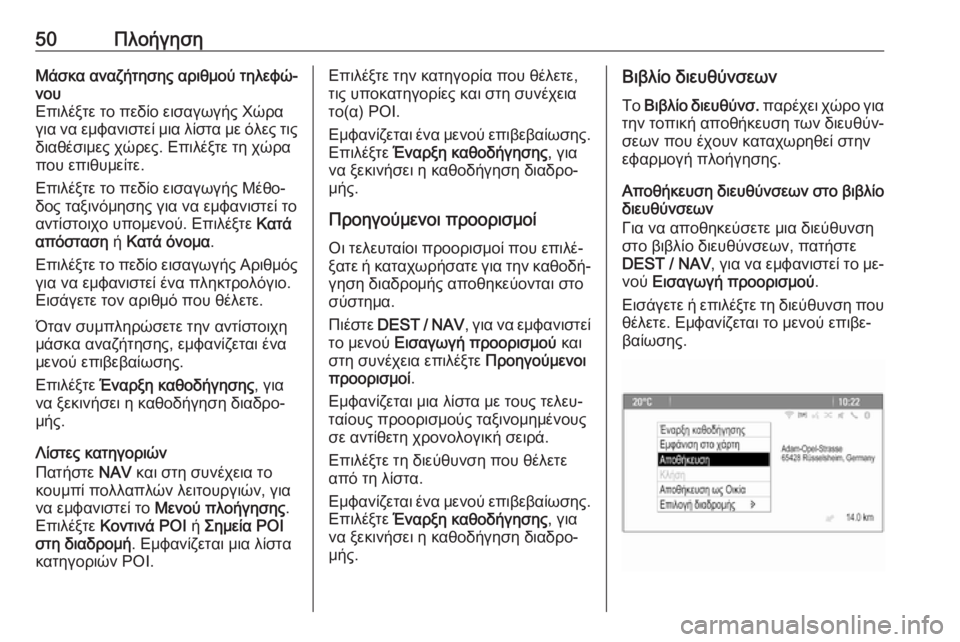
50ΠλοήγησηΜάσκα αναζήτησης αριθμού τηλεφώ‐
νου
Επιλέξτε το πεδίο εισαγωγής Χώρα
για να εμφανιστεί μια λίστα με όλες τις
διαθέσιμες χώρες. Επιλέξτε τη χώρα
που επιθυμείτε.
Επιλέξτε το πεδίο εισαγωγής Μέθο‐
δος ταξινόμησης για να εμφανιστεί το
αντίστοιχο υπομενού. Επιλέξτε Κατά
απόσταση ή Κατά όνομα .
Επιλέξτε το πεδίο εισαγωγής Αριθμός
για να εμφανιστεί ένα πληκτρολόγιο.
Εισάγετε τον αριθμό που θέλετε.
Όταν συμπληρώσετε την αντίστοιχη
μάσκα αναζήτησης, εμφανίζεται ένα
μενού επιβεβαίωσης.
Επιλέξτε Έναρξη καθοδήγησης , για
να ξεκινήσει η καθοδήγηση διαδρο‐
μής.
Λίστες κατηγοριών
Πατήστε NAV και στη συνέχεια το
κουμπί πολλαπλών λειτουργιών, για
να εμφανιστεί το Μενού πλοήγησης .
Επιλέξτε Κοντινά POI ή Σημεία POI
στη διαδρομή . Εμφανίζεται μια λίστα
κατηγοριών POI.Επιλέξτε την κατηγορία που θέλετε,
τις υποκατηγορίες και στη συνέχεια
το(α) POI.
Εμφανίζεται ένα μενού επιβεβαίωσης.
Επιλέξτε Έναρξη καθοδήγησης , για
να ξεκινήσει η καθοδήγηση διαδρο‐ μής.
Προηγούμενοι προορισμοί Οι τελευταίοι προορισμοί που επιλέ‐
ξατε ή καταχωρήσατε για την καθοδή‐
γηση διαδρομής αποθηκεύονται στο
σύστημα.
Πιέστε DEST / NAV , για να εμφανιστεί
το μενού Εισαγωγή προορισμού και
στη συνέχεια επιλέξτε Προηγούμενοι
προορισμοί .
Εμφανίζεται μια λίστα με τους τελευ‐
ταίους προορισμούς ταξινομημένους
σε αντίθετη χρονολογική σειρά.
Επιλέξτε τη διεύθυνση που θέλετε
από τη λίστα.
Εμφανίζεται ένα μενού επιβεβαίωσης.
Επιλέξτε Έναρξη καθοδήγησης , για
να ξεκινήσει η καθοδήγηση διαδρο‐
μής.Βιβλίο διευθύνσεων
Το Βιβλίο διευθύνσ. παρέχει χώρο για
την τοπική αποθήκευση των διευθύν‐
σεων που έχουν καταχωρηθεί στην
εφαρμογή πλοήγησης.
Αποθήκευση διευθύνσεων στο βιβλίο
διευθύνσεων
Για να αποθηκεύσετε μια διεύθυνση
στο βιβλίο διευθύνσεων, πατήστε
DEST / NAV , για να εμφανιστεί το με‐
νού Εισαγωγή προορισμού .
Εισάγετε ή επιλέξτε τη διεύθυνση που θέλετε. Εμφανίζεται το μενού επιβε‐
βαίωσης.